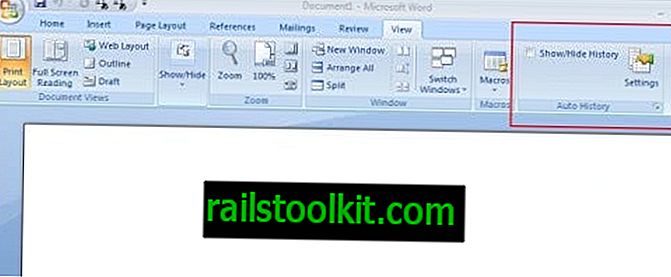Google Chrome、Chromium、およびおそらくそれをベースとするほとんどのWebブラウザーには、ファイルのダウンロードを自動的にスキャンするセキュリティモジュールが付属しています。
Googleによるセーフブラウジングと呼ばれるこの機能は、ブラウザー画面の下部に、検出された悪意のあるファイルについて通知するプロンプトを表示します。
実際、セーフブラウジングによって表示される可能性のあるメッセージは2つあります。 最初のメッセージは「このファイルは悪意があるようです。続行してもよろしいですか」、2番目のメッセージは「[ファイル名]は悪意があり、Chromeがブロックしました」です。
前者はダウンロードを破棄するか保存するオプションを提供しますが、後者はファイルをシステムにダウンロードするためのオプションなしの閉じるボタンのみを提供します。
更新 :Google Chromeの最近のバージョンでは、「[ファイル名]は危険な可能性があるため、Chromeがブロックしています」と表示される場合があります。 Chromeは、この場合にのみ「破棄」オプションを表示します。 ブラウザのユーザーが遭遇する可能性のある別のかなり一般的なダウンロードエラーは失敗します。 ウイルスが検出されました。 終わり
1つの例:人気のBittorrentアプリケーションuTorrentの最新バージョンを、たとえば公式Webサイトからダウンロードしようとすると、ファイルがシステムにダウンロードされないようにする2番目の警告が表示されます。
破棄オプションのみがあるため、少なくともこのメニューを使用しない限り、システムにファイルを保存するようにChromeに命令することはできません。

できることは、ブラウザのダウンロードマネージャchrome:// downloadsを開き、[危険なファイルを保持する]を選択することです。
50以上の異なるウイルス対策エンジンでファイルをスキャンするGoogleサービスであるVirustotalの簡単なテストでは、正確に0ヒットが返されました。 これは、サービスで使用されるすべてのウイルス対策エンジンがファイル内にマルウェアの痕跡を見つけられなかったことを意味します。
特にテスト中に独自のウイルススキャンサービスが異なる結論に達したため、ChromeがuTorrentがマルウェアであると判断した理由は明らかではありません。
それであなたはそれについて何ができますか?
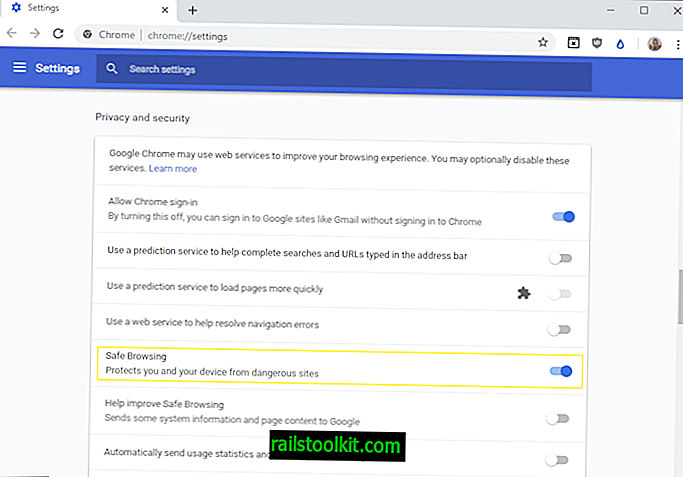
ChromeでGoogleのセーフブラウジング機能をオフにして、今後このようなことが起こらないようにすることができます。
- ブラウザーでchrome:// settings /をロードします。
- 画面の下部にある「詳細設定を表示」を選択します。
- [プライバシーとセキュリティ]で、[セーフブラウジング]を見つけます-危険なサイトからあなたとお使いのデバイスを保護し、オフに切り替えます(青ではなく灰色)。
- これにより、ダウンロードチェックを含むブラウザー内のすべてのフィッシングおよびマルウェアチェックが無効になります。
これらに依存している場合は、これがフィッシング保護などの他のセキュリティ機能にも影響することを考慮して、有効にしておくことをお勧めします。
また、Chromeには「このタイプのファイルはコンピューターに損害を与える可能性があります。[ファイル名]を保持しますか?」と表示されることにも注意してください。 プライバシーの下で保護機能を無効にした場合でも警告。
chrome:// downloads /をロードしてダウンロードページを開くと、「悪意のあるファイルを回復する」または「保持する」オプションを含むファイルがそこにリストされていることがわかります。 それを行うと、ファイルはシステム上で復元され、使用可能になります。
考慮事項
注目に値するもう1つのことは、サードパーティのウイルス対策ソリューションがChromeのダウンロードにも干渉する可能性があることです。 ファイルをダウンロードするには、セキュリティプログラムでファイルをホワイトリストに登録する必要がある場合があります。
Google Chromeは特定のダウンロードを完全にブロックします。 HTTPSサイトで作成されたがHTTPを使用するダウンロードは、セキュリティ上の目的でブロックされます。